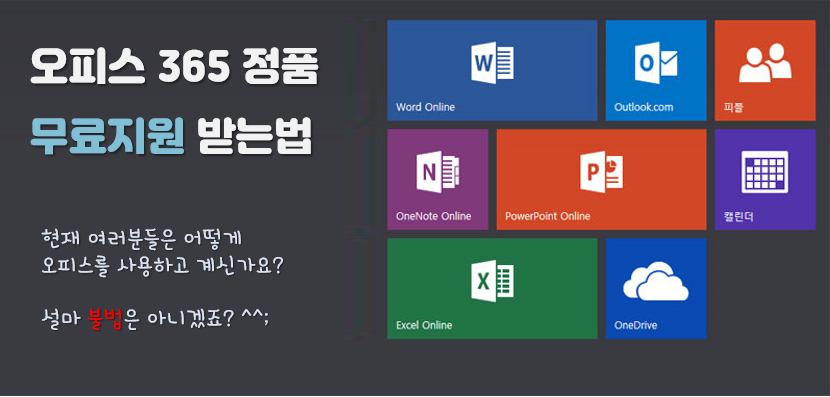
원래 오피스를 사용하기 위해서는 한번에 179,000원을 주고 오피스 2019를 구입하시거나, 아니면 매달 11,900원씩을 주고 오피스 365 구독권을 구매하여야 합니다. 하지만 마이크로소프트사는 교직원과 학생들에 한해 오피스를 무료로 제공하고 있습니다. 그럼 이 프로그램들을 어떻게 무료로 사용할 수 있는지 한번 알아볼까요?
첫번째!! 초/중/고등학교에 본인 혹은 자녀가 재학중이라면 교육청에서 지원하는 오피스를 무료로 이용할 수 있습니다.
두번째!! 대학교에 본인 혹은 자녀가 재학중이라도 대학교에서 제공하는 오피스를 무료로 이용할 수 있답니다.
위 두 가지 조건에 해당하시면 최대 5대의 PC, Mac, 태블릿, 스마트폰에 설치 가능하며 원 드라이브 1TB가 포함된 '오피스 365' 정품을 지원 받으실 수 있습니다.
(일부 교육청의 경우 윈도우 10 EDU까지 가능하며, 경기도는 아래한글도 지원합니다. 완전 꿀이죠? ^^

#오피스365무료지원
자, 그럼 지금부터 교육청이 지원하는 방법을 알려드리도록 할텐데요. 먼저 초/중/고 학생들부터 안내해 드리도록 하겠습니다.
먼저 오피스365 이용을 위한 학생계정을 생성해야 합니다. 본인 및 자녀가 소속되어 있는 교육청에 맞게 아래 학생계정 생성 사이트로 접속하세요.
해당지역 교육청사이트입니다.^^ 아래 링크를 클릭하시면 다운받을 수 있는 페이지로 연결됩니다 :D
http://www.o365edu.net (서울시 교육청, 부산광역시 교육청, 대구광역시 교육청, 제주특별자치도 교육청, 세종특별자치시 교육청, 대전광역시 교육청, 울산광역시 교육청, 강원도 교육청, 충청북도 교육청, 전라북도 교육청)
http://o365.jne.go.kr (전라남도 교육청)
https://cloud.goe.go.kr (경기도 교육청)
http://o365.cne.go.kr (충청남도 교육청)
http://sw-ms.gne.go.kr (경상남도 교육청)
http://o365.gen.go.kr (광주광역시 교육청)
https://office365.gwe.go.kr (강원도 교육청)
https://sw.hifive.go.kr (특성화고/마이스터고)
아래는 일반적인 학생 계정 생성 설치 화면입니다.

먼저 학생계정 생성 방법은 일반적인 서울시, 부산광역시, 대구광역시, 제주특별자치도, 세종특별자치시, 대전광역시, 울산광역시, 강원도, 충청북도, 전라북도 교육청에 해당하는 http://www.o365edu.net/ 방벙에 대해 설명을 드리겠습니다.
먼저 화면에 보이는 '무료사용 회원가입(학생)' 버튼을 클릭해 주세요.

'이용약관/개인정보수집 및 이용 모두 동의' 를 체크하신 후 '동의' 버튼을 클릭합니다.

그 다음으로 계정생성을 위한 정보들을 등록하는 화면이 나옵니다. 가장 먼저 제일 상단에 소속교육청을 선택해야 합니다. '소속교육청' 버튼을 클릭합니다.

해당 화면에서 소속교육청을 선택하시면 되는데요. 여기서 중요한 사실 한가지!
계정을 생성하기 위해서는 재학중인 학교의 담당 선생님이나 공식파트너사를 통해 가입인증코드를 받아야 합니다. 그런데 학교의 담당 선생님을 찾는건 번거로운 일이 될수도 있으니, 화면 목록에 있는 교육청별 '공식파트너사'로 전화하셔서, 학교 이름 알려드리고 교육청에서 지원하는 무료 오피스를 사용하고 싶은데 가입인증코드 좀 보내달라고 하시면 됩니다. 문자로 바로 보내주실꺼에요. (교육청별로 공식파트너사 정보가 없는 경우는 학교에 문의를 하셔야 해요. )
관할 교육청 업체 전화번호 |
|
|
세종특별자치시 교육청 (주)제이아이티 (042-471-7054) 제주특별자치도 교육청 (주)유비커널 (064-724-7788) 서울특별시 교육청 (주)필라테크 (070-7012-5910) 부산광역시 교육청 (주)일아오픈 (051-744-7566) 대구광역시 교육청 (주)보아시스템 (080-860-8688) 울산광역시 교육청 (주)제이소프트기술 (051-514-1474) |
인천광역시 교육청 (주)소넥스 (02-6123-4143) 대전광역시 교육청 (주)인포메이드 (042-525-2003/042-330-0203) 전라북도 교육청 (주)헤드아이티 (063-243-8972) 충청북도 교육청 (주)위포 (042-484-5612) 광주광역시 교육청 (주)닷넷소프트 (062-606-1200) 전라남도 교육청 (주)닷넷소프트 (062-606-1200) |
|
각 학교에 문의 (정보선생님) 해야 하는 교육청 |
|
경기도 교육청 / 경상남도 교육청 강원도 교육청 / 충청남도 교육청 |
소속교육청을 선택하셨다면 이번엔 등록화면에서 '학교선택' 버튼을 클릭하신 후, 학교명을 검색하여 선택해주세요. 그리고 그 밑으로 학년, 이름, 아이디, 비밀번호, 부모님 SMS 인증까지 입력해 주시면 됩니다.

이제 마지막으로 공식파트너사 또는 학교 담당 선생님을 통해 받은 가입인증코드 20자리를 입력하고 '확인' 버튼을 누르면 학생계정 생성이 완료됩니다.
이제 다른 지역과 조금 다른 경기도교육청에 대해서 알아보겠습니다.

먼저 화면에 보이는 '무료사용 회원가입(학생)' 버튼을 클릭해 주세요.
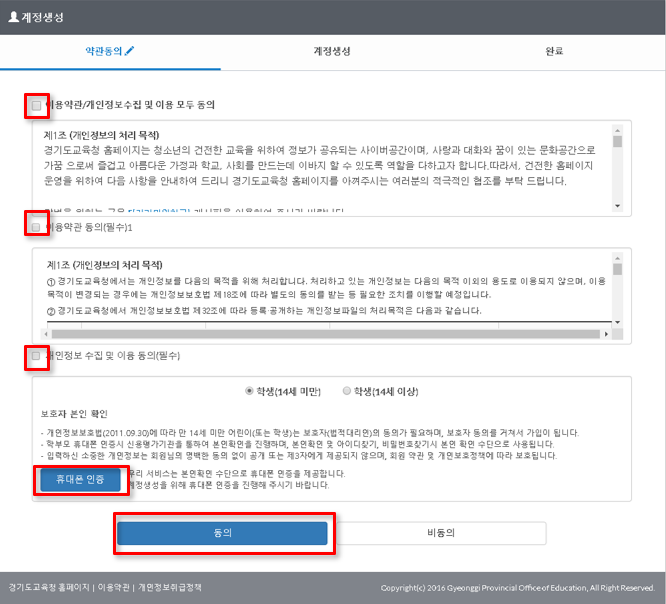
'이용약관/개인정보수집 및 이용 모두 동의' 를 체크하신 후 '휴대폰 인증'까지 마친 다음 '동의' 버튼을 클릭합니다.

여기서 잠깐!!
근데 우선 먼저 해야할 것 있었죠? 정품을 설치하려면 인증키가 필요했습니다! 아래, 관할 교육청 업체 전화번호에 전화하셔서 인증키를 물어보시면 되세요. 하지만 안타깝게도 경기도교육청은 관할 교육청이 없기에 해당 학교로 직접 전화하셔서 담당선생님(정보담당선생님)께 교육청에서 지원하는 무료 오피스를 사용하고 싶은데 가입인증코드를 알려달라고 물어보셔야 합니다.^^;
인증키를 받으셨나요? 검은색으로 처리된 부분은 인증키를 넣으면 자동으로 생성되는 곳이니, 나머지 부분만 챙겨서 써주고 '확인'을 클릭하시면 아래와 같은 화면이 나올거예요.
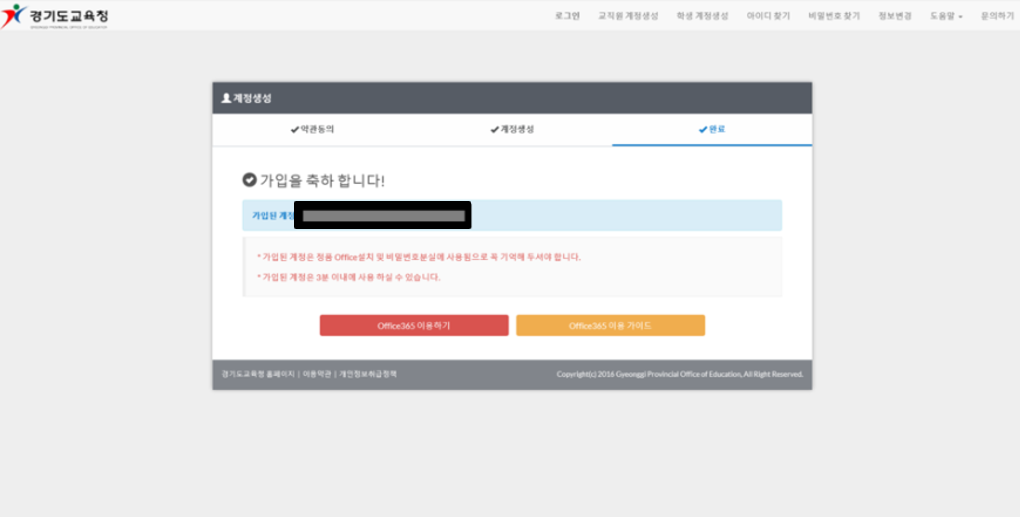
자, 이제 끝났습니다.^^

이제 계정으로 아래 사이트에 로그인 하신 후 오피스365 를 이용하시면 됩니다.
Office 365 로그인 | Microsoft Office
클라우드로 더 효과적으로 작업할 수 있습니다. OneDrive를 사용하면 어디서든 작업을 할 수 있으며 다른 사람과 공동 작업하거나 공유할 수 있습니다.
www.office.com
필요한 분께 도움이 되길 바라며, 오늘도 여러분의 행복한 삶터와 즐거운 일터를 응원하는 꿀멘토 장은주 강사였습니다.
'강의를 준비 하시나요? > 강의시 유용한 프로그램' 카테고리의 다른 글
| 화면확대프로그램(zoomit 다운로드 및 사용법 동영상) (0) | 2020.04.23 |
|---|---|
| 판서 프로그램(kscreenpen 다운로드) (6) | 2020.04.23 |
| 줌잇프로그램 (1) | 2019.02.08 |
| 알림장(판서)프로그램 (7) | 2019.02.07 |




댓글